Install Disk Creator für Mac ist ein Dienstprogramm, das verwendet wird, um ein USB-Laufwerk oder ein anderes Medium in einen macOS-Installer zu verwandeln, damit Benutzer dieses Laufwerk mit dem gewünschten Betriebssystem abrufen können, um jeden Ziel-Mac-Arbeitsplatz zu booten.
Diese kostenlose und Open-Source-Software hat jedoch 2021 ihre Updates eingestellt, was bedeutet, dass sie keine macOS-Datenbank enthält, die nach 2021 veröffentlicht wurde. Dazu gehören macOS Big Sur, macOS Monterey, macOS Ventura, macOS Sonoma, macOS Sequoia und macOS 16 – das neue Betriebssystem, das im Juni 2025 veröffentlicht wird.
Keine Sorge, dieser Beitrag bietet jedoch eine perfekte Alternative zu Install Disk Creator für Mac, mit der Sie in wenigen Schritten einen bootfähigen USB für jedes gewünschte macOS erstellen können. Lassen Sie uns also beginnen!
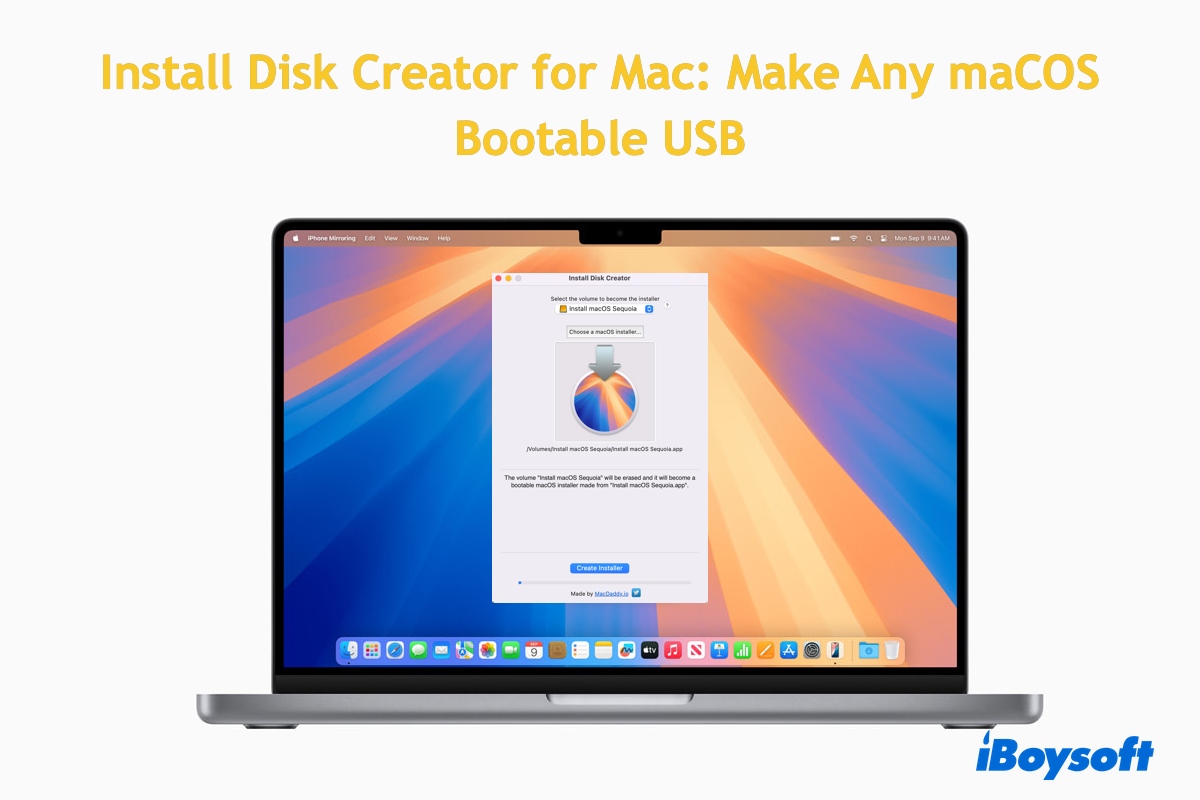
iBoysoft DiskGeeker - Ermöglicht Ihnen das Erstellen eines bootfähigen USB für jedes macOS
iBoysoft DiskGeeker ist der unvergleichliche und faszinierende Install Disk Creator für Mac mit seiner benutzerfreundlichen Oberfläche und fortschrittlichen Funktionen, um ein Laufwerk direkt in ein bootfähiges Medium zu verwandeln.
Es vereinfacht den Erstellungsprozess in einfache Schritte und befreit Sie davon, den macOS-Installer von der Quellwebsite herunterzuladen, ihn auf Ihrem Mac zu installieren und den Installer mit dem Ausführen von Befehlszeilen in eine bootfähige Datenbank auf dem USB-Laufwerk umzuwandeln.
Insbesondere ist das Ausführen von Befehlszeilen anfällig für Fehler, es sei denn, Sie sind ein fortgeschrittener Benutzer des Terminals. Oder jede falsche Bedienung kann Ihr Gerät gefährden.
Bei der Verwendung von iBoysoft DiskGeeker erfolgen alle Operationen durch das Einsetzen des USB-Laufwerks und das Warten, bis der Prozess automatisch abgeschlossen ist. Sie können sich ganz auf andere Aufgaben konzentrieren, bis es Sie benachrichtigt, dass der bootfähige USB erfolgreich erstellt wurde. Es ist sicherer, stabiler und einfacher!
iBoysoft DiskGeeker unterstützt die meisten Mac-Betriebssysteme: macOS High Sierra, macOS Mojave, macOS Catalina, macOS Big Sur, macOS Monterey, macOS Ventura, macOS Sonoma und macOS Sequoia.
Hier ist, wie man ein bootfähiges USB-Laufwerk mit Hilfe von iBoysoft DiskGeeker erstellt:
Schritt 1: Laden Sie iBoysoft DiskGeeker herunter und verbinden Sie die externe Festplatte mit Ihrem Mac, die Sie später als bootfähige Quelle verwenden möchten.
Schritt 2: Öffnen Sie iBoysoft DiskGeeker.
Schritt 3: Wählen Sie das eingefügte Laufwerk aus und klicken Sie links auf "Boot-Disk erstellen".

Wenn das externe Laufwerk keine Volumen hat, nachdem Sie das Laufwerk ausgewählt und auf "Boot-Disk erstellen" geklickt haben, erhalten Sie die Meldung, dass das Laufwerk nicht formatiert wurde. Klicken Sie einfach auf "OK", damit das Tool das Laufwerk in Mac OS Extended (HFS+) formatiert. Wählen Sie dann das Volumen aus und klicken Sie auf "Boot-Disk erstellen", um fortzufahren.
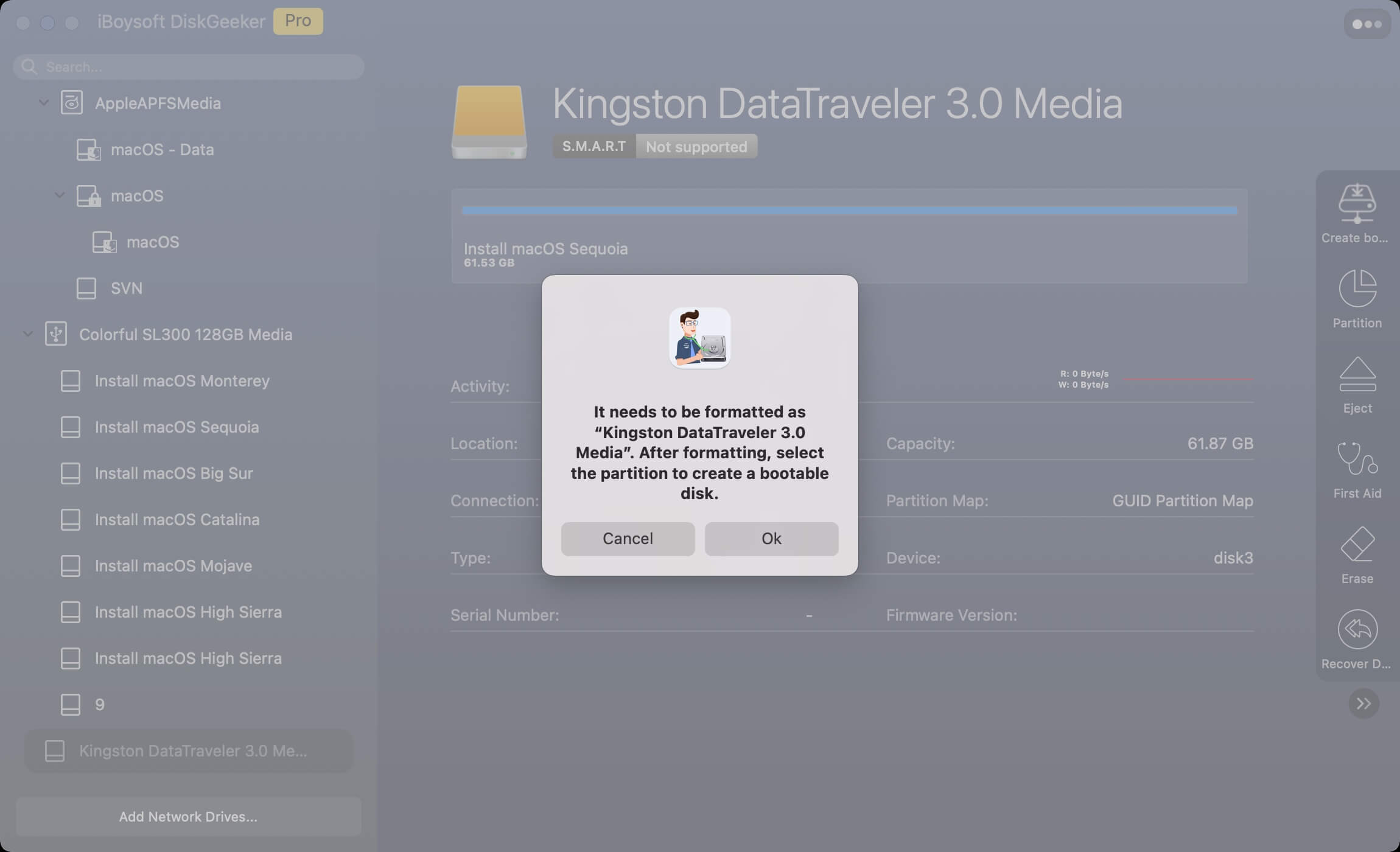
Schritt 4: Klicken Sie auf "Weiter", um die Meldung zu bestätigen, dass das ausgewählte Volumen formatiert wird.

Schritt 5: Wählen Sie die macOS-Version aus, die Sie möchten, und klicken Sie auf "Boot-Disk erstellen".
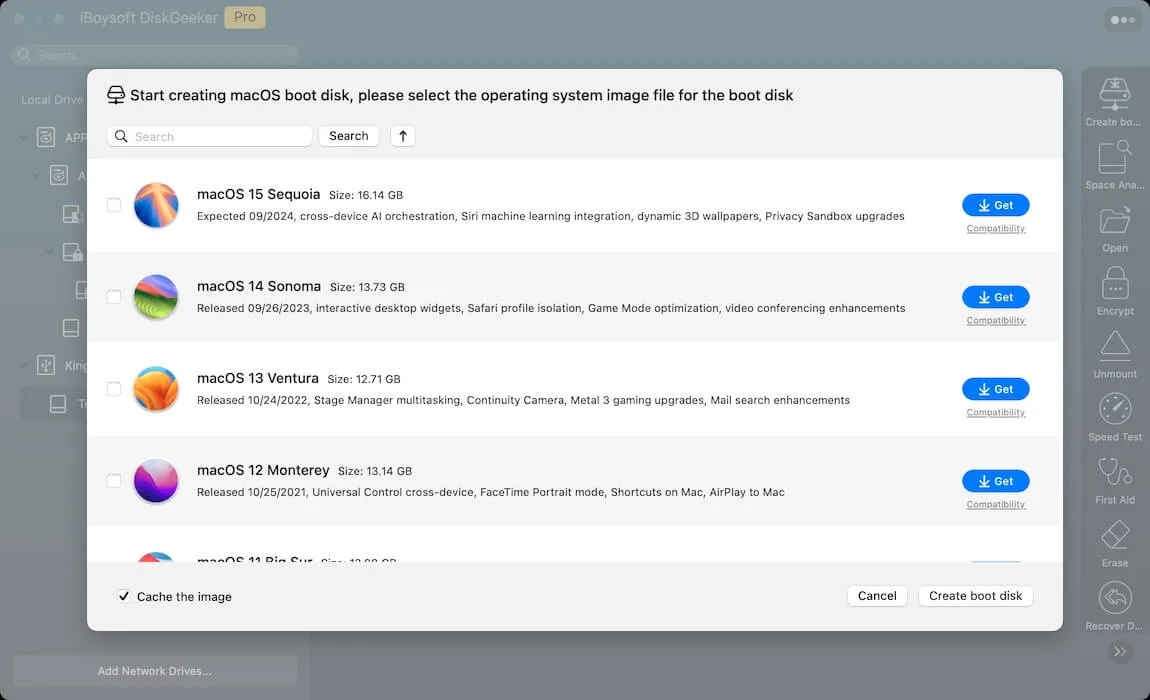
Klicken Sie neben der gewünschten macOS-Version auf "Kompatibilität", um zu sehen, welche Mac-Modelle unterstützt werden.
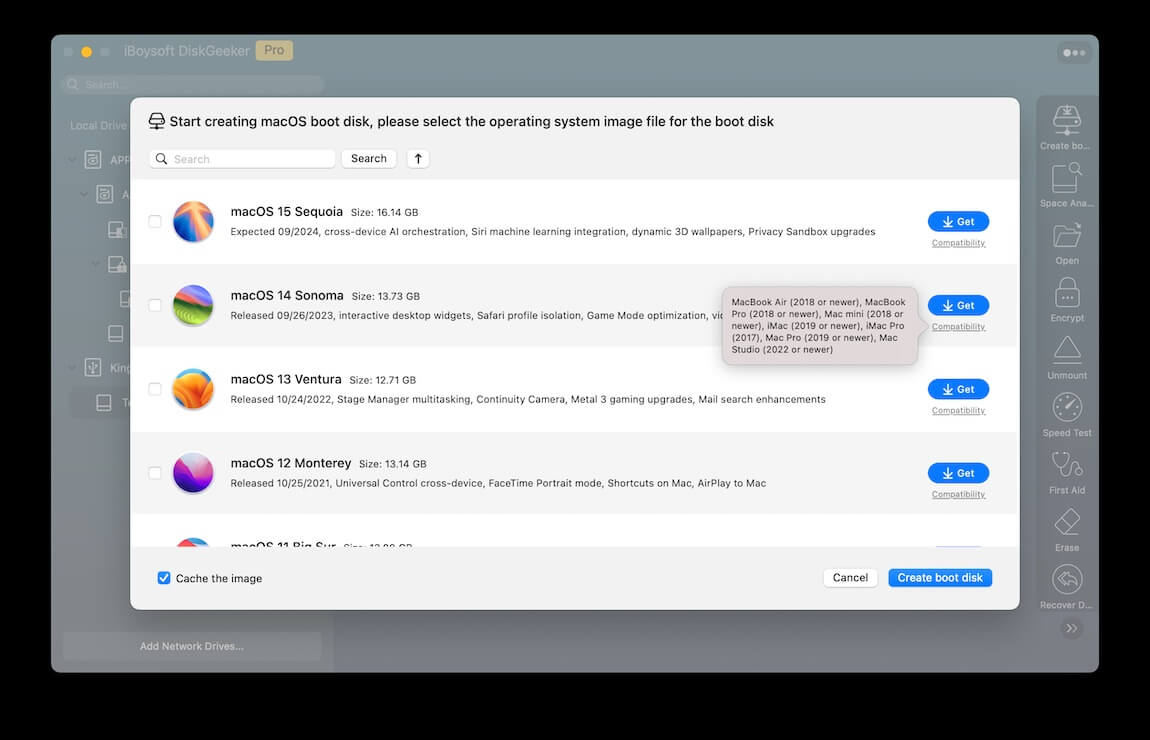
Wenn Ihr Mac leider von Apple ausgelassen wurde, um das Betriebssystem offiziell zu verwenden, keine Sorge, Sie können das gewünschte macOS auf nicht unterstützten Geräten mit den folgenden Anleitungen installieren:
- Installieren Sie macOS Sequoia auf nicht unterstützten Macs
- Installieren Sie macOS Sonoma auf nicht unterstützten Macs
- Installieren Sie macOS Ventura auf nicht unterstützten Macs
- Installieren Sie macOS Monterey auf nicht unterstützten Macs
- Installieren Sie macOS Big Sur auf nicht unterstützten Macs
- Installieren Sie macOS Catalina auf nicht unterstützten Macs
- Installieren Sie macOS Mojave auf nicht unterstützten Macs
- Installieren Sie macOS High Sierra auf nicht unterstützten Macs
Schritt 6: Klicken Sie auf "OK", um die Zielpartition zu löschen.

Schritt 7: Warten Sie, bis der DMG-Download abgeschlossen ist.
Schritt 8: Sobald der Download abgeschlossen ist, erhalten Sie eine Meldung, dass das Erstellen eines bootfähigen Laufwerks die Zielpartition löschen wird. Klicken Sie auf OK, um fortzufahren.
Schritt 9: Sobald der Prozess abgeschlossen ist, haben Sie ein bootfähiges USB-Laufwerk!

Erzähle mehr Leuten, wie man auf einem Mac einen bootfähigen USB erstellt, ohne Befehle ausführen zu müssen!
Wie verwendet man Install Disk Creator für Mac?
Wenn Sie darauf bestehen, Install Disk Creator für Mac zu verwenden, probieren Sie diesen Abschnitt aus:
- Laden Sie Install Disk Creator für Mac hier herunter und entpacken Sie die Datei, indem Sie die heruntergeladene Zip-Datei doppelklicken.
- Starten Sie dieses Dienstprogramm, und Sie werden aufgefordert, das Internet für diese App zu öffnen.
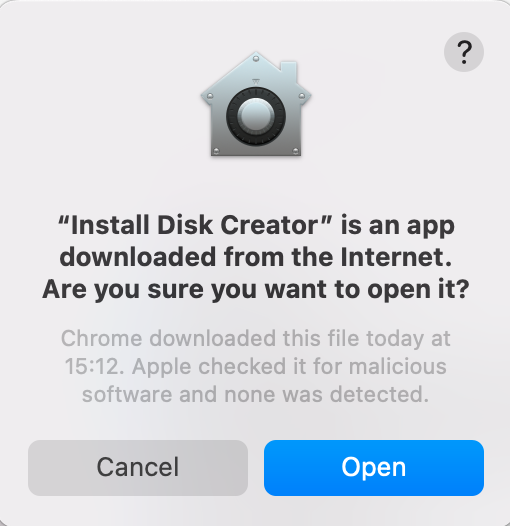
- Dann werden Sie aufgefordert, das Volume auszuwählen und den zuvor heruntergeladenen macOS-Installationsdatenträger auszuwählen (ja, Sie müssen den macOS-Installationsdatenträger zuvor herunterladen). Hier haben wir macOS Sequoia für den Test ausgewählt.
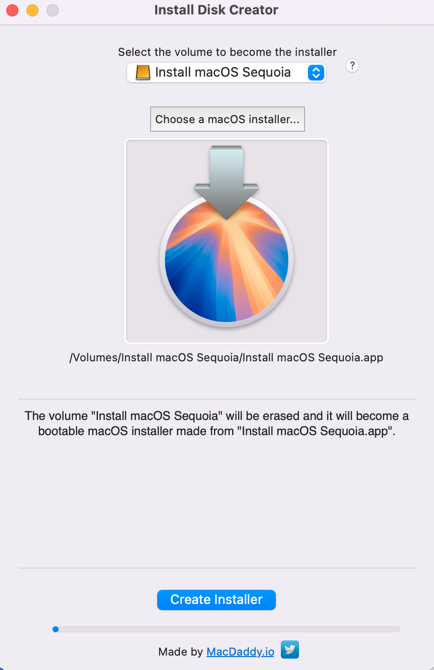
- Klicken Sie auf Installer erstellen im Hauptfenster.
- Es wird bestätigt, ob Sie die ausgewählte Festplatte löschen möchten, mit einer neuen Aufforderung. Klicken Sie auf Festplatte löschen, um fortzufahren.
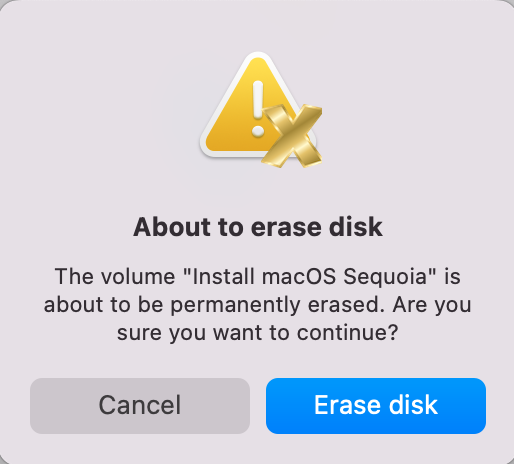
- Geben Sie das Benutzerkontokennwort ein, wenn Sie danach gefragt werden, und klicken Sie auf OK, wenn es auf Dateien auf einem Wechselmedium zugreifen möchte.
- Warten Sie dann, bis der gesamte Vorgang abgeschlossen ist.
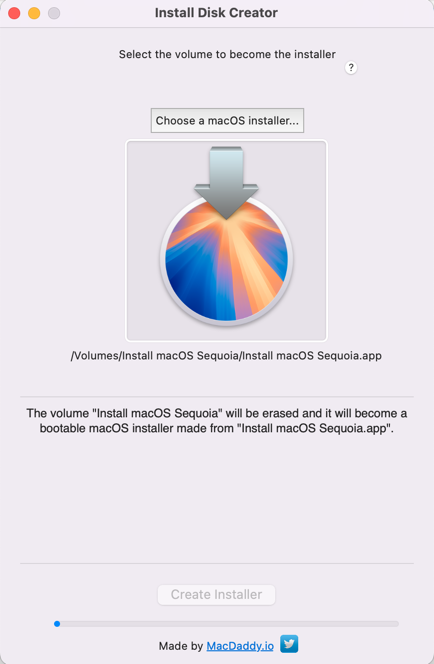
Wenn Sie finden, dass dieses Dienstprogramm zu sehr mit seiner Funktion prahlt, einen bootfähigen USB zu erstellen, scrollen Sie nach oben, um iBoysoft DiskGeeker direkt auszuprobieren!
Warum brauchen Sie einen bootfähigen USB-Stick?
Ein bootfähiger USB-Stick ist eine zweite Startoption, um Ihren Mac-Arbeitsplatz zu starten, besonders wenn Sie in den folgenden Situationen sind:
① macOS-Wiederherstellungsmodus funktioniert nicht gut beim erneuten Installieren von macOS. Wenn Sie nicht in den macOS-Wiederherstellungsmodus gelangen können oder beim erneuten Installieren von macOS darauf scheitern, ist ein bootfähiges USB-Laufwerk ein guter Ansatz, der es Ihnen ermöglicht, das Betriebssystem neu zu installieren.
② Sie möchten das Laufwerk nicht löschen, um macOS neu zu installieren. Ein normales macOS-Update über Software Update löscht nicht die Festplatte des Macs, doch wenn Sie ein sauberes und frisches Betriebssystem wünschen, ist der Laufwerkslöschvorgang unerlässlich, es sei denn, Sie booten Ihren Computer über ein bootfähiges USB-Laufwerk, das Ihnen ein komplett sauberes Betriebssystem bietet, während alle Daten auf der Festplatte erhalten bleiben.
③ Sie möchten das gewünschte macOS auf mehreren Macs starten. Ein bootfähiges USB-Laufwerk kann verwendet werden, um mehrere Maschinen zu starten, da es tragbar und praktisch ist.
④ Diagnostizieren und beheben Sie Probleme auf dem problematischen Mac. Wenn Ihr Mac nicht ordnungsgemäß startet und sich weigert, normal hochzufahren, ist das bootfähige Medium ein alternativer Ansatz, um ihn zu aktivieren. Darüber hinaus können Sie mit diesem bootfähigen Laufwerk den Festplattenreparaturprozess starten.
⑤ Daten von einem nicht startenden Mac retten. Wenn Ihr Mac nicht hochfährt, können Sie das bootfähige USB-Laufwerk verwenden, um Ihren Mac zu erzwingen zu aktivieren und dann wertvolle Daten und Dateien auf der Festplatte zu retten.